Smartphones bliver mere og mere sofistikerede hvert år. Du har sikkert bemærket, at der altid er mindst to måder at gøre den samme ting på smartphones på, og ofte flere. Der er f.eks. flere måder at slette apps eller cachede data på, flere måder at nulstille telefonen på osv. Dette skyldes, at smartphones er tilbøjelige til at få hardwareproblemer og softwarefejl på grund af deres kompleksitet. Dette kan gøre det umuligt at gøre enkle ting. I sådanne situationer tilbyder iPhone og alle andre smartphones, der er udgivet i de sidste par år, forskellige måder, hvorpå du kan udføre den samme handling.
Sådan slukker du iPhone uden en tænd/sluk-knap
Et almindeligt problem med iPhones er f.eks., at tænd/sluk-knappen sidder fast eller er helt defekt. I dette tilfælde kan du kun slukke din iPhone ved hjælp af et særligt værktøj, eller hvis den simpelthen løber tør for strøm. Heldigvis er det ikke svært at komme uden om en beskadiget tænd/sluk-knap for at slukke og tænde din iPhone.
I denne artikel vil vi fortælle dig, hvordan du kan slukke din iPhone uden tænd/sluk-knap på forskellige måder.
Sådan aktiverer du AssistiveTouch på ældre iPhones
Dette er en meget fleksibel funktion, der gør det nemt at bruge din iPhone. Hvis den er aktiveret, har du mulighed for at slukke telefonen, når tænd/sluk-knappen sidder fast eller ikke længere reagerer.
Hvis du vil aktivere AssistiveTouch på din iPhone, skal du følge de trin, som er nævnt i afsnittet nedenfor:
- Først og fremmest skal du åbne “Indstillinger” og derefter navigere til “Generelt“;
- Herefter skal du vælge “Tilgængelighed“;

- For at afslutte processen skal du finde og aktivere “AssistiveTouch”.
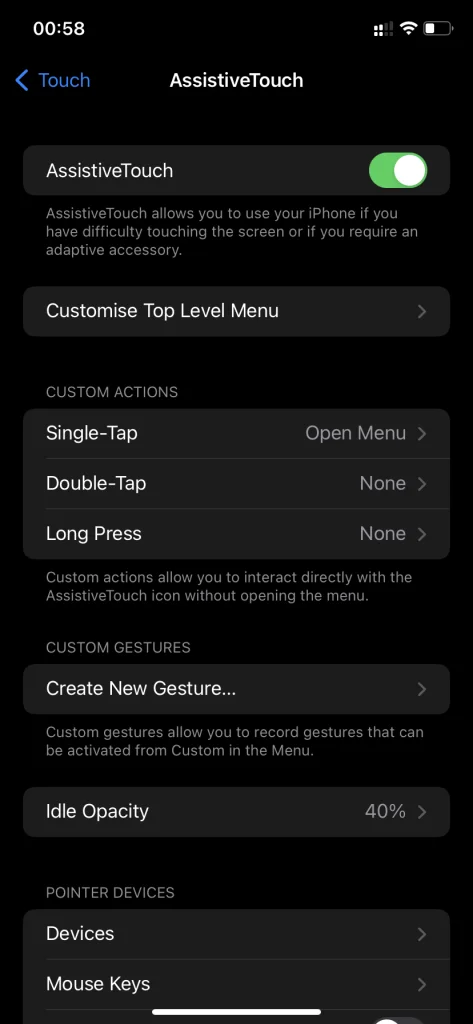
Dette giver dig en backup-måde til at slukke din iPhone uden at bruge tænd/sluk-knappen. Du kan åbne skyderen “Power Off” øverst på skærmen for at starte en nedlukning. Den giver dig også mulighed for at låse skærmen, rotere den, justere lydstyrken og meget mere. Dybest set giver den dig mulighed for at starte telefonens knapfunktioner uden at skulle trykke på fysiske knapper.
Sådan slukker du for en iPhone ved hjælp af AssistiveTouch
Hvis du vil slukke din iPhone ved hjælp af AssistiveTouch, skal du følge de anvisninger, der er nævnt i afsnittet nedenfor:
- Først og fremmest skal du søge efter cirklen, der er placeret et sted på din skærm. Den kan være udvisket eller gennemsigtig;
- Herefter skal du trykke på denne cirkel. Herefter vises den nye menu
- Derefter skal du vælge “Device” (enhed);
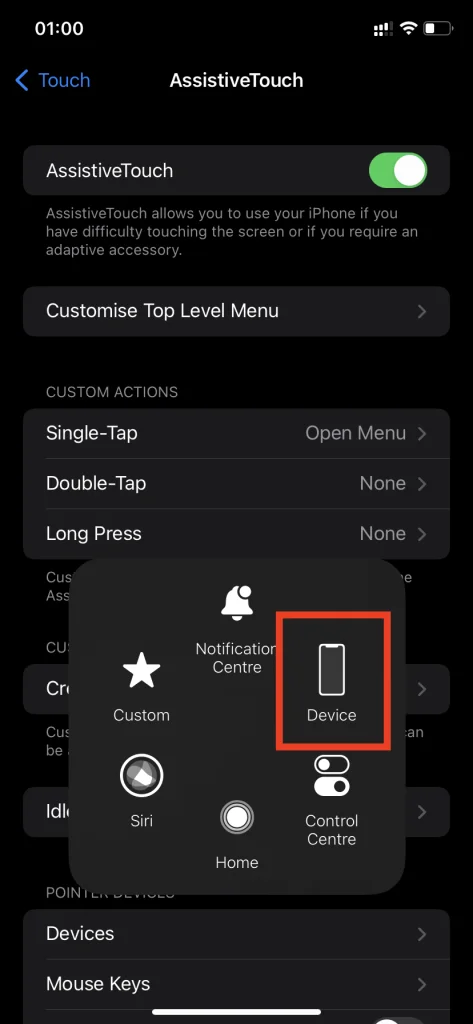
- For at afslutte processen skal du vælge “Lock Screen” (låseskærm) og derefter holde den nede i et par sekunder.
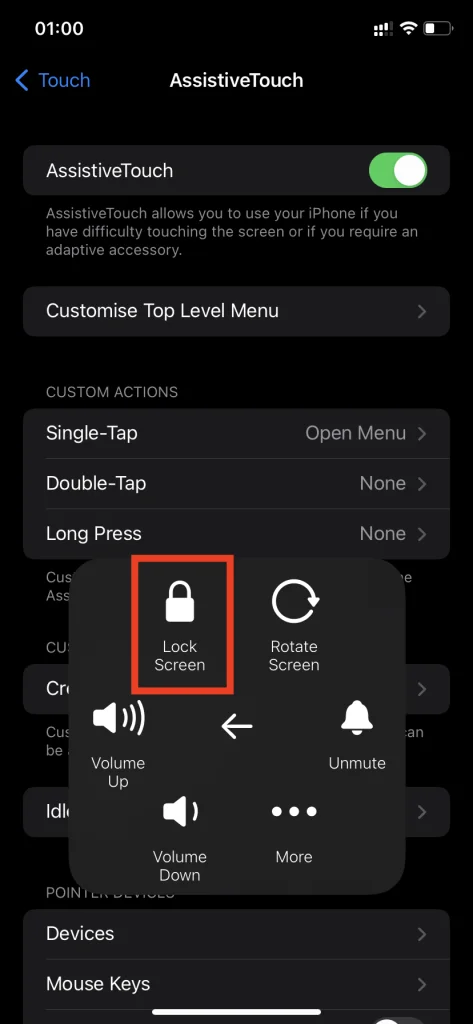
Når du har gennemført disse trin, vil knappen “Lock Screen” (låseskærm) få vist skyderen “Power Off” (sluk) øverst på skærmen.
Sådan slukker du for en iPhone X og nyere uden en tænd/sluk-knap
I de nye versioner af iOS har du ikke mulighed for at bruge indstillingen “AssistiveTouch”. Men hvis du stadig ønsker at slukke din iPhone X eller nyere uden en tænd/sluk-knap, skal du følge instruktionerne, der vil blive vist i afsnittet nedenfor:
- Først og fremmest skal du åbne “Indstillinger”, og derefter skal du gå til “Generelt“;
- Derefter skal du rulle nedad, og derefter skal du vælge “Shut Down“;
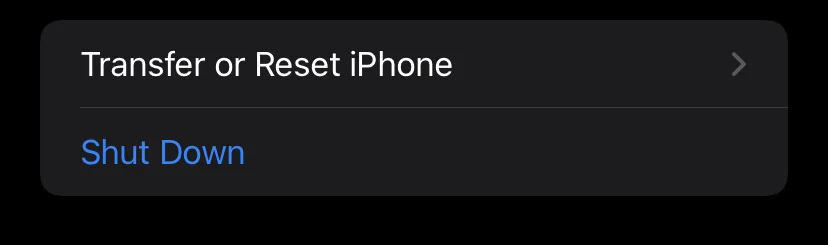
- Siden da er skyderen “Power Off” blevet vist. For at afslutte processen skal du skubbe den for at slukke din iPhone.
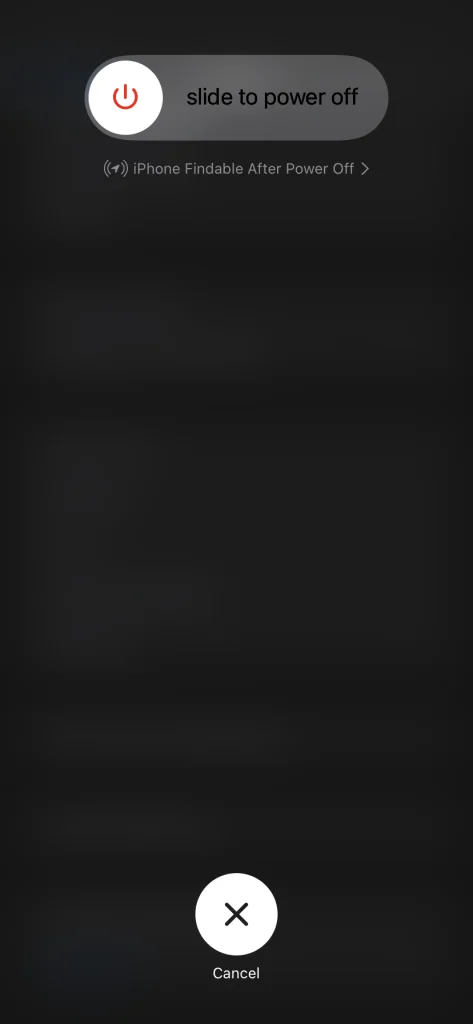
Sådan tænder du en iPhone igen
Hvis du vil tænde din iPhone igen, kan du prøve at tilslutte din smartphone til din bærbare computer eller computer. Enheden tændes, når den begynder at blive opladet. Hvis du kun bruger en vægoplader, virker dette muligvis ikke.
Så som du kan se, er der intet usædvanligt i at slukke din iPhone uden at bruge en tænd/sluk-knap. Der er flere metoder, som vil være nyttige for de brugere, der har problemer med deres tænd/sluk-knap. for eksempel er den blevet ødelagt eller virker ikke af en anden grund. Alt i alt har Apple givet løsninger til disse tilfælde.


